
Ci-en加入者限定Discordサーバー運用ノウハウ
バーチャルカワセミのHisui Kohです。
以前このような記事を書かせていただきまして、定期的に見ていただけており感謝申し上げます。
さて、今回は活動者を支援するプラットフォーム「Ci-en」でも同様にDiscord連携による加入者向けのサーバー運用ができるということで、その方法について解説、また、上記のYouTube連携を併用している場合の注意点も合わせてまとめました。
また、今回の記事執筆にあたり、わたし自身がCi-enのクリエイター登録をしていないため、Ci-enでクリエイター登録をされている杵月のあ(@kinetsukinoa)さんにご協力をいただきました。本人のCi-enクリエイターページへのリンクから是非応援していただければと思います。
支援者向け(支援者の方はこちらをご覧ください)
YouTube連携時の注意点について
まずは最初に紹介した記事の方法でYouTubeの連携をしている方向けの注意事項です。
YouTubeと連携している場合は、一度YouTubeとDiscordアカウントの連携を切ってからCi-enと連携を行い、再度YouTubeと連携させるという手順が必要になります。
面倒なのですが、この手順を行わないと、YouTube連携時に付与されているロールの影響なのか、正常にCi-en側の連携が行えないことを確認しています。(2024年5月現在)

Discordのユーザー設定の「接続」の項目からYouTubeの項目を確認し、一度右上の「✕」を押して連携を解除します。(警告が出ますが、後で再び再連携するので安心してください。)
上記が完了したら、次の項目の手順でCi-enと連携を行い、連携後に改めてYouTubeとDiscordの連携をしてください。
Ci-enとDiscordの連携方法
クリエイター側で設定が完了していれば、支援者側での連携は至って簡単です。
まずはマイページの「アプリケーション連携」をクリックします。

ここでDiscord連携の項目があるので、「連携する」のリンクより連携を行ってください。

連携が完了したら、サーバー参加可能なクリエイターの中に表示されている該当のクリエイターのリンクからDiscordサーバー上のロールを設定できます。ただし、注意事項として、YouTubeの連携を併用しているサーバーの場合は、先にYouTubeの連携を一旦解除する手順が必要なため、詳しくは前項をご覧ください。

設定は以上で終了です。クリエイター側でDiscordの適切なロール設定が完了していれば、サーバーで支援者向けコンテンツを閲覧をすることが可能です。
また、前項でYouTube連携を一度解除された方は、ここで改めてYouTube連携をDiscordの方で行ってください。
クリエイター向け(クリエイターの方はこちらをご覧ください)
目指す設定のゴール
支援者が参加できるDiscordサーバー及びチャンネルの設定
プランごとの加入者に向けたチャンネルの設定
YouTube連携との併用
DiscordサーバーとCi-enの設定
まずはCi-en参加者が加入できるDiscordサーバーを用意します。すでに運用中のサーバーがある場合はそちらを使用可能ですが、YouTube連携を併用している場合は、支援者側で連携時に注意事項があるため、本記事の該当箇所を必ず案内するようにしてください。
まず、Ci-enのマイページの「アプリケーション連携」からDiscord連携を行います。正常に連携が完了すると、Ci-enのアカウントがサーバーに加入し、Ci-enの画面ではこのような表示になります。

サーバー参加URLが表示されますが、この時点では正常に動作しないので、次の設定に進みます。
次に、Discordサーバーの方に割り当てるロールの設定をします。このロールによって、支援者の加入プランごとに見えるチャンネルの設定が行えます。
まずはプランごとのロールを作成。杵月のあさんのCi-enでは4つのプランがあるのでそれぞれ作成します。ロール名はプラン名を入れておくとわかりやすいです。

このとき、すでに連携したCi-enのアカウントが登録されているロール「Ci-en」があるので、作成するロールはこのロールよりも下に配置します。
これはあとでもいいのですが、Discord周りの操作はまとめて終えてしまいたいので次に加入者限定で閲覧できるチャンネルの作成をします。

テキストか音声(ボイスチャット)を選択し、チャンネル名を入力したらプライベートチャンネルをオンにして次へを押します。
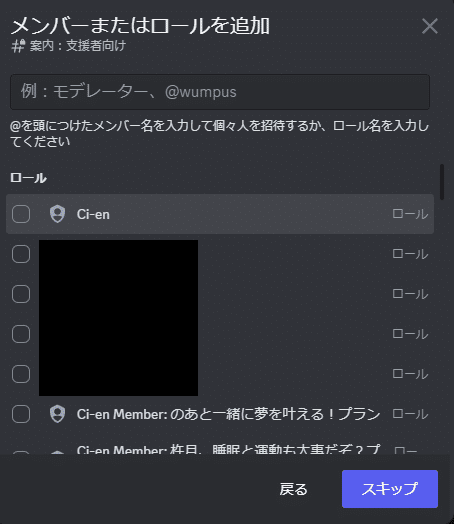
Ci-enおよび作成したロールのうち、このプランの加入者限定で閲覧可能にしたいという場合はそのプラン用に作成したロールにチェックを入れます。
例えば、作成したロールに全てチェックを入れた場合は、有料プランの支援者であれば誰でも閲覧可能なチャンネルになります。
また、Ci-enと最上位プランのロールにのみチェックを入れた場合は、最上位プランの加入者のみ閲覧可能なチャンネルになります。
このようにして、それぞれのプラン以上ごとのテキストおよび音声のチャンネルを作成すれば様々な用途に対応できます。

ここまでできたら、Ci-enのページに戻り各ロールとプランの紐づけを行います。
先程のDiscord連携のページ下部にサーバーロールの項目があるので、「編集」のリンクを押してプルダウンで作成したロールを各プラン名ごとに設定し「確定」を押します。

これらの設定がすべて完了したら、上記のような形になっていると思います。
加入者への告知
この設定以前ですでに支援者がいる場合は、Ci-enの機能を用いてDiscordの連携をするように案内をしてあげましょう。
また、Ci-en側では「サーバー参加URL」を共有するように案内されていますが、YouTube連携を併用している運用中のDiscordサーバーがある場合などはそれだけでは不十分になりますので、本記事のURLと「支援者向け」の項目を見ていただくように案内するのが一番スマートだと思いますので、ご活用ください。
最後に
Ci-enのような、活動者やクリエイターを支援するためのプラットフォームは昨今いろいろありますが、公式側でDiscord連携についてここまで手厚くサポートされているのは2024年5月現在では確認できる限りCi-enのみです。大変素晴らしいサービスですね。
また、今回記事を作成するにあたり多大なるご協力をいただきました杵月のあさんに改めてお礼を申し上げます。
杵月のあさんへの感謝も兼ねて、クリエイターさん向けに、有料プランの手数料がお得になるCi-enの招待コードをこちらで共有しますので、ぜひご利用ください!
XztyxGFnjvpALEz
また、杵月のあさんのサポートもいただけると幸いです。
今回は以上となります。お読みいただきありがとうございました。
